Xcode 修改系统的代码块样式 Code Snippet

博客地址:http://blog.csdn.net/snowrain1108/article/details/49423385
Xcode在编码的时候,系统代码块给我们提供了很大的便利。然而,有时候,也给我们带来很大的困扰。
例如,系统的 if 代码块,大括号是紧跟括号之后的。

但是现在呢,公司的代码规范是要求另起一行。
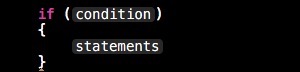
那每次都得手动去调,的确是件很影响心情的事。
现在,就教大家怎么去修改系统的代码块样式。
Xcode内置代码模板
Xcode的所有代码模板是用一个plist格式xml文件描述的,这文件存储在Xcode的安装目录:/Applications/Xcode.app/Contents/Frameworks/IDEKit.framework/Versions/A/Resources/SystemCodeSnippets.codesnippets
注意:Xcode5.1之前是在这个目录下
/Applications/Xcode.app/Contents/PlugIns/IDECodeSnippetLibrary.ideplugin/Contents/Resources/?
SystemCodeSnippets.codesnippets
用任意文本编辑打开这个文件,如下显示:
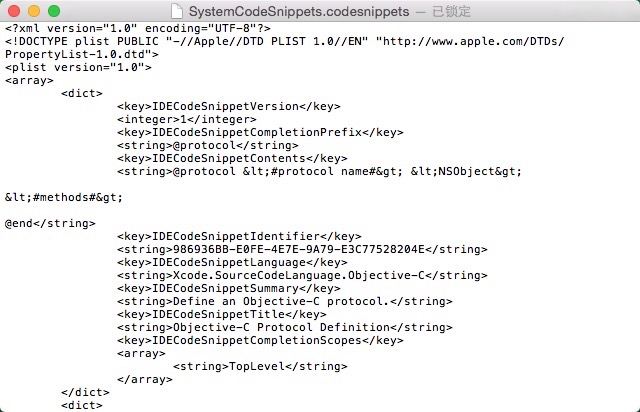
这个文件是没有权限去修改的。在这里就是所有的Xcode代码块的配置,包括常见的 if , if else , switch,dispatch等相关代码块。
每一个 key 所对应的意义也很好理解。下面教你如何去理解。在此之前,你应该知道Xcode左下角有个花括号的页签,这里面存储了很多代码提示模板,就是以上所配置的。
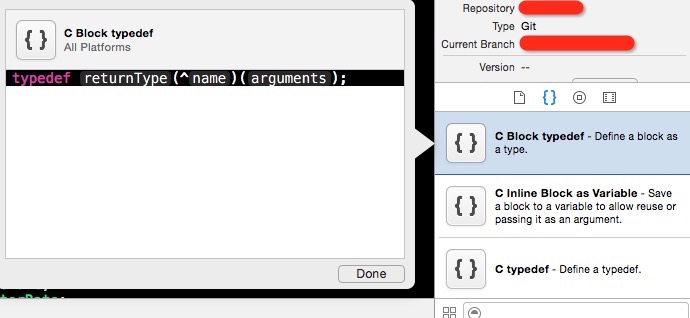
如果是自己拖拽进去的会有 User 标志。

自定义代码模块
关于拖拽进代码块的操作这里不作叙述,有不会的可以上网查查或者留言回复我再告之。
自己定义的代码块是在以下目录下:~/Library/Developer/Xcode/UserData/CodeSnippets/
注意:只有自己定义过代码块,才会在UserData目录下存在CodeSnippets文件夹,否则是不存在的。
你可以试试写个randomColor(`self.view.backgroundColor = [UIColorcolorWithRed:arc4random()%255/256.0f green:arc4random()%255/256.0f blue:arc4random()%255/256.0f alpha:1.0f])的代码块,拖进去,你会发现在CodeSnippets文件夹下多了这么一个文件。

这儿的名字是可以更改的,后缀要写成.codesnippet 。
所以我把它更改成如下名字,便于分辨。

用任意文本编辑器打开,和Xcode左下角对比,很容易明白各个key所对应的意思。
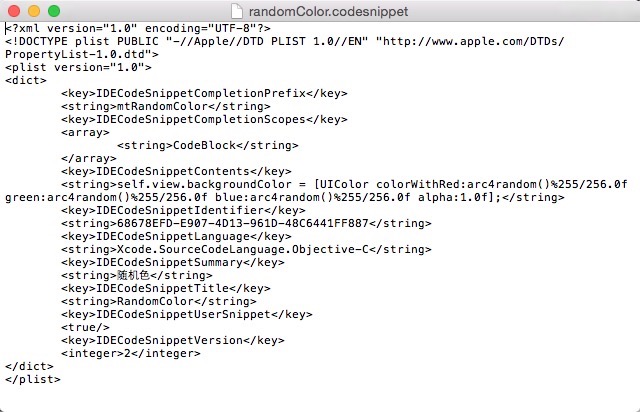
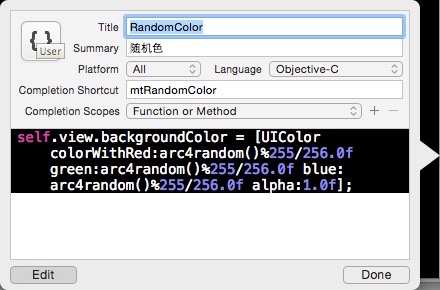
这里要注意的是以下几个 key 。
IDECodeSnippetIdentifier 是唯一标识符,其中 if 模板的唯一标记是D70E6D11-0297-4BAB-88AA-86D5D5CBBC5D,不能重名,重名即会覆盖。
这也是我们更改系统代码块样式的核心思想!!!
IDECodeSnippetVersion 是版本号,一般系统的都是1,我们自己定义的写成2。保持默认1也没多大问题,只是Xcode有时会自动用标识符替换你的自定义命名,所以用2是比较合适的。
剩下的很重要的一步,如果是自定义的,一定要加以下这个 key, IDECodeSnippetUserSnippet ,定义为 true 。如果是自定义的而没有这个字段,Xcode是会崩溃的。

现在用 if 代码块对比一下系统的和自定义的区别。
系统的是
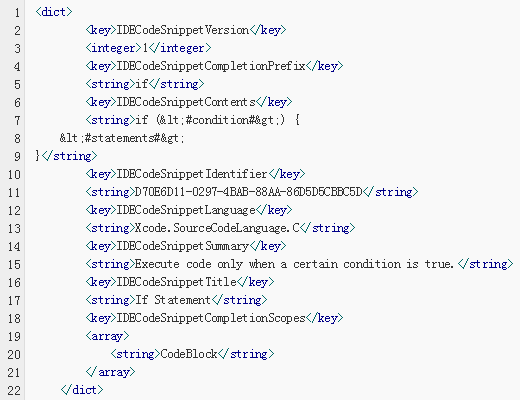
自定义的是
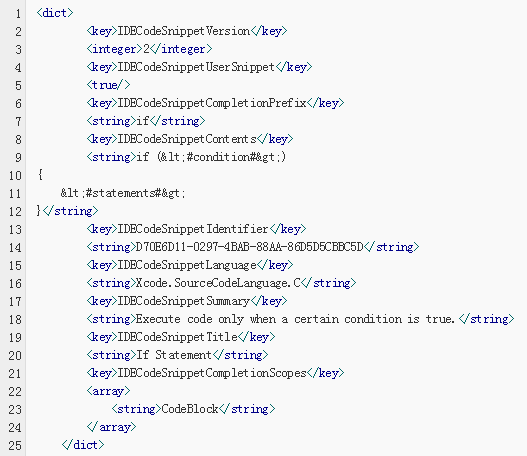
看到这儿,到底如何去修改系统的代码块样式呢???
1.前往文件夹~/Library/Developer/Xcode/UserData/CodeSnippets
2.创建 if.codesnippet 文件
3.复制以下模板:

4.找到系统的 if 代码块,粘贴 过来。
5.修改 IDECodeSnippetVersion 从1变成2。
6.增加 IDECodeSnippetUserSnippet 为 true。
7.保存,关闭。退出Xcode ,再打开,输入 if ,看看此时的 if 样式,大功告成!!!!
最后修改的 if 配置文件应是如下:
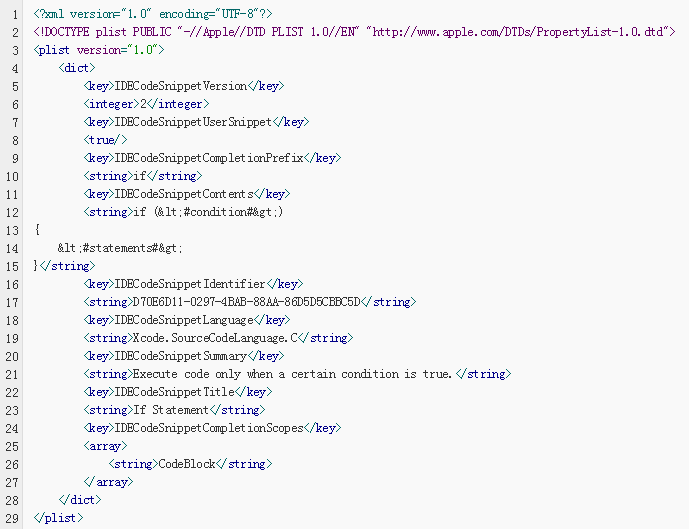
总结
根据 if 的配置逻辑,完全可以再修改 if-else,switch,dispatch_once,dispatch_after等样式。
以下是我修改的一些:
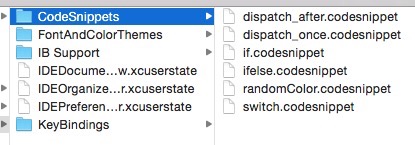
这个CodeSnippets文件夹是可以复制给他人,别人安装在相同的目录下,便也有了相同的功能。很适合一个团队的代码规整。











![[HBLOG]公众号](https://www.liuhaihua.cn/img/qrcode_gzh.jpg)

